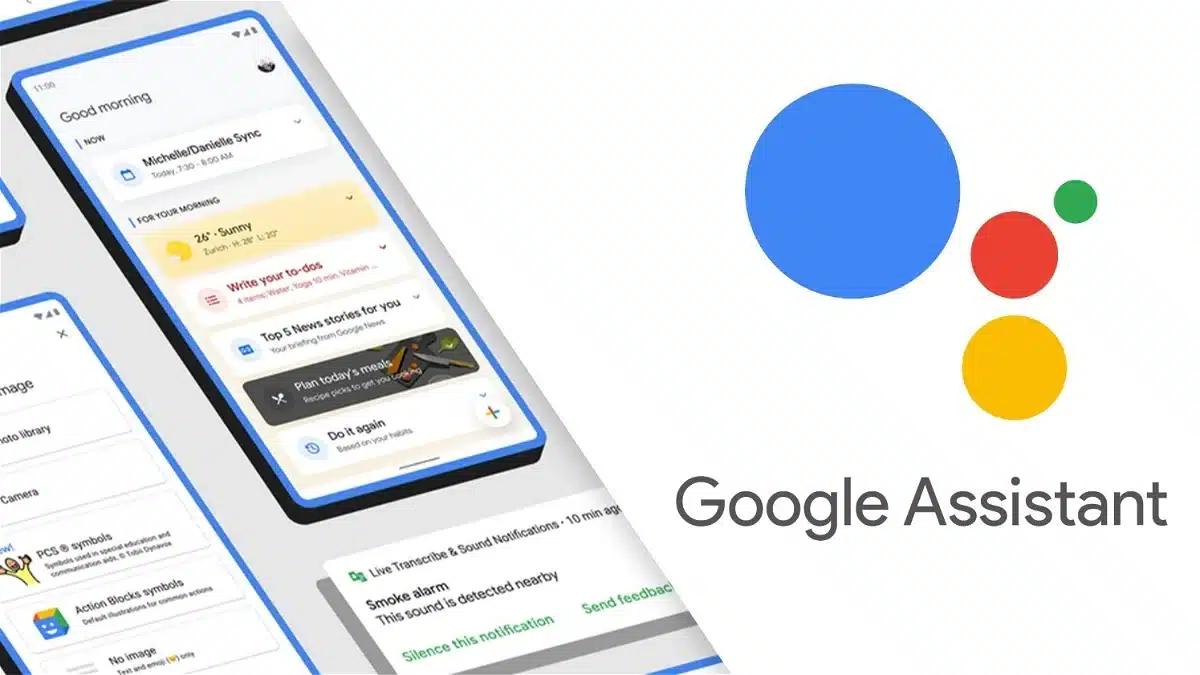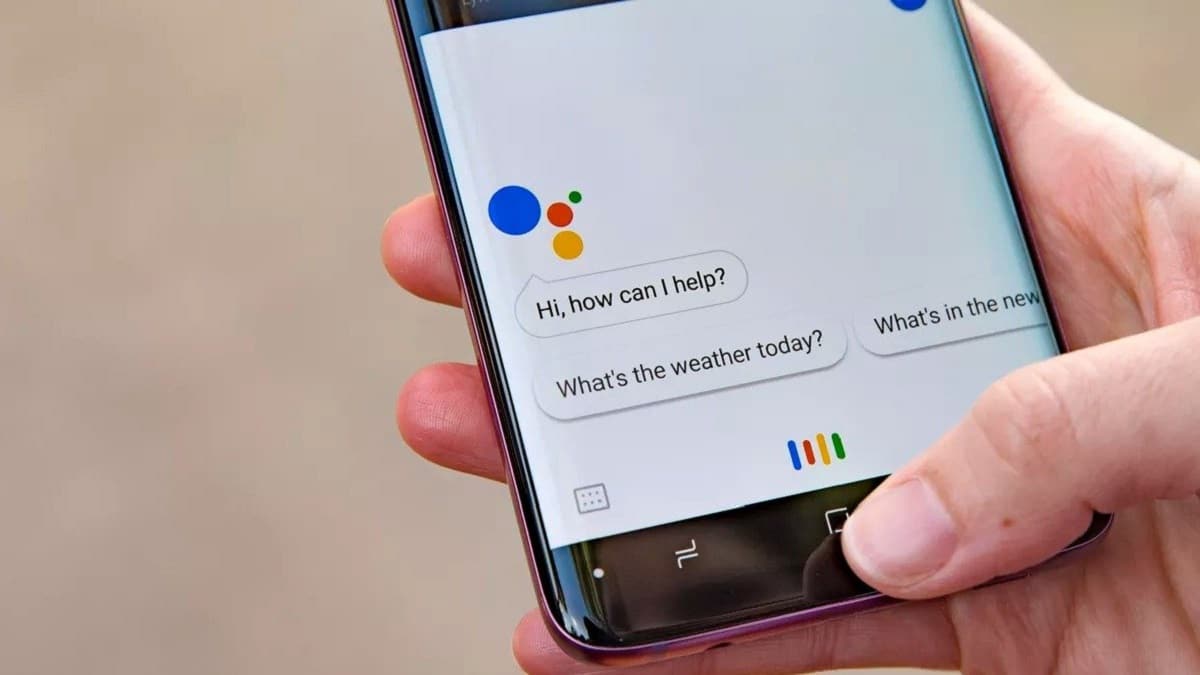
Der er mange funktioner, der inkorporerer google assistent: søg, tjek vejret, ring og modtag beskeder, indstil alarmer og notifikationer osv. Og en af disse mest fremragende funktioner er Google Assistant-tolketilstand, udviklet allerede i år 2019, som vi skal tale om i dette indlæg.
Dette er et værktøj, der vil hjælpe os med at kommunikere med mennesker på andre sprog, enten via mobilen eller gennem en smarthøjttaler eller anden tilsluttet enhed. I de følgende afsnit skal vi se præcis, hvad tolketilstanden er, hvordan den fungerer, og hvordan den kan aktiveres eller deaktiveres.
Tolketilstand, hvad er det?
Ideen om, hvordan Google-tolketilstanden fungerer, er den samme som oversætterens, dog med det særlige ved at være tovejs. Det er udtænkt, så vi som brugere kan opretholde flydende samtaler og i realtid med en anden person, der ikke taler vores sprog.
Det er en funktionalitet, som især kan være nyttig, når vi rejser i et land, hvis sprog vi ikke kender, eller når vi for eksempel skal kommunikere med en fremmed person.
Faktisk udfører denne tilstand det samme arbejde som den klassiske. Google oversætter, selvom meget mere fleksibel og umiddelbar. Når først den er aktiveret, når vi siger noget på vores eget sprog, vil vores samtalepartner modtage det på deres og omvendt. Ud over hvor hurtigt denne tilstand fungerer, skal vi tilføje, at den kan fungere med en række sprog mellem 44 og 48, afhængigt af hver enhed.
Google Assistant er tilgængelig som standard på alle mobile enheder, der kører et Android-operativsystem. For at konfigurere dens muligheder skal brugeren kun gå til menuen Indstillinger.
Aktiver tolketilstand
For at aktivere Google Assistant-tolketilstanden skal du finde et mere eller mindre roligt og stille sted, så vores stemmekommandoer bliver korrekt modtaget og forstået af assistenten. Så skal du bare følge disse trin:
- Først skal du starte en stemmekommando ligner disse: «Hey Google, kan du være min sprogtolk?""Hey Google, tænd for tolk«. Enhver omtrentlig formel burde virke.
- Efter at have modtaget ordren, vil assistenten spørge på hvilket sprog vi ønsker at bruge oversætteren, så vi skal angive vores præferencer. En lyd vil informere os om, at konfigurationen er gennemført.
- Endelig skal vi snakke med kontrollere, at den er blevet aktiveret korrekt. Assistenten gentager vores ord på det valgte sprog og vil samtidig vise det skriftligt på skærmen på vores enhed.
Når vi er færdige og ønsker deaktiver tolketilstand, er det nok at udstede en stemmekommando som "luk", "stop" eller "afslut", for at alt vender tilbage til normal tilstand. Det er også nyttigt at klikke på "X", der vises i den øverste højre del af skærmen. På visse enheder kan tilstanden også deaktiveres ved at skubbe skærmen fra venstre mod højre.
Sådan bruger du Google-tolketilstand
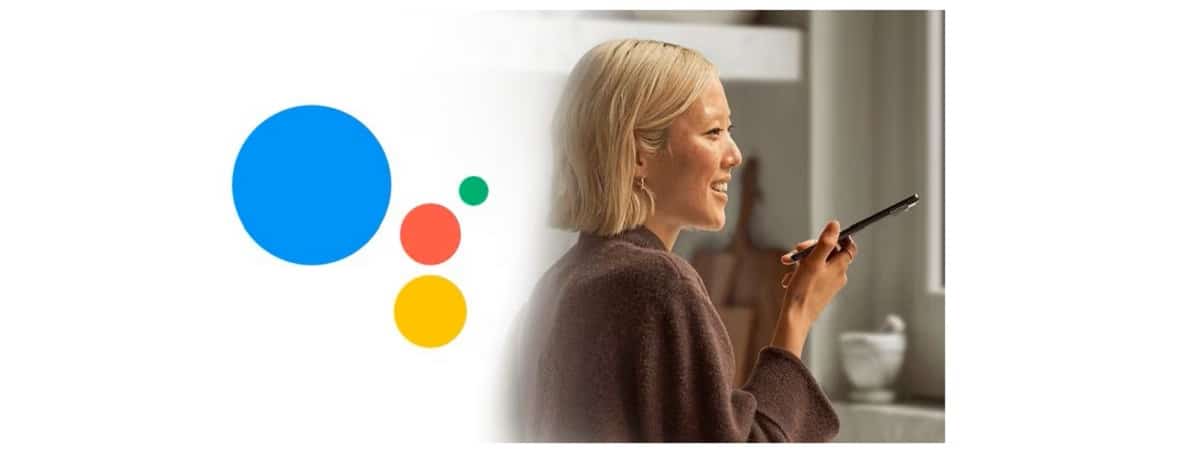
Der er tre forskellige måder at bruge Google Assistants tolketilstand på. De er følgende:
- El automatisk tilstand, der er i stand til at registrere stemmerne fra dem, der taler, og det sprog, de udtrykker sig på.
- El Manuel tilstand, som kan startes ved at trykke på en knap.
- El tastaturtilstand.
Efter aktivering af tolken, som vi har forklaret i det foregående afsnit, vil den altid starte i automatisk tilstand. De andre tilstande (manuel og tastatur) skal vælges manuelt ved hjælp af fanerne, der vises nederst på skærmen. For at bruge manualen er det nødvendigt at klikke på mikrofonikonet, før du taler, mens du er i tastaturtilstand, som navnet indikerer, al kommunikation foregår skriftligt, ikke med stemmen.
Fejlfinding
Ikke hver gang Google Assistants tolketilstand fungerer, som vi forventer. nogle gange opstår de problemer. Det kan for eksempel ske, at det ikke kan startes, at det ikke forstår vores budskaber, eller at resultatet af oversættelsen ikke er nøjagtigt. Det kan også ske, at når den først er aktiveret, er der ingen måde at deaktivere den.
Aktiverings- eller deaktiveringsproblemer er normalt forårsaget af ikke bruger en korrekt stemmekommando. På den anden side kan oversættelses- eller kommunikationsfejl skyldes mange faktorer: at vi taler før advarselstonen, at vi ikke bruger tilstrækkelig stemmestyrke, eller at vi ikke taler godt, eller at vi bruger tolketilstanden i et sted, hvor der er meget baggrundsstøj eller mange mennesker taler på samme tid.
Bortset fra alt dette er det vigtigt at vide, at tolketilstanden Det virker kun hundrede procent med Googles egne enheder, selvom der i princippet ikke behøver at være nogen konflikt for at bruge det med nogen form for enhed.